苏宁易购上怎么来添加银行卡这个操作小编发现很多用户都还不会,那么今天小编就来将苏宁易购添加银行卡教程分享给大家,一起来看看吧。
苏宁易购怎么添加银行卡 苏宁易购添加银行卡教程

首先登陆苏宁易购,并在售页面点击右下角的【我的易购】。
苏宁易购怎么添加银行卡 苏宁易购添加银行卡教程
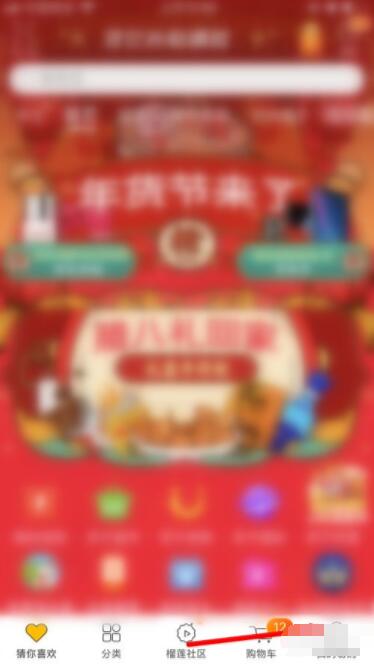
进入个人页面后点击【齿轮】标志。
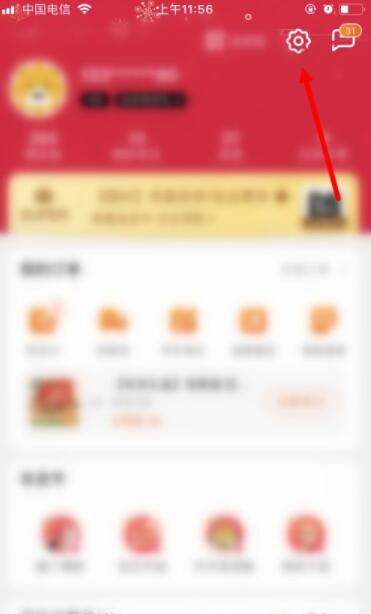
在该页面点击【支付设置】。
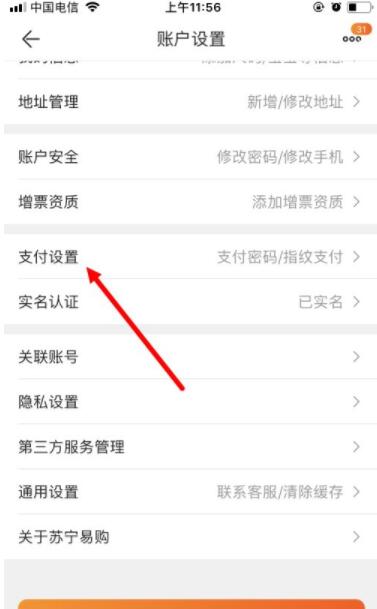
再在【支付设置】里点击【银行卡管理】。
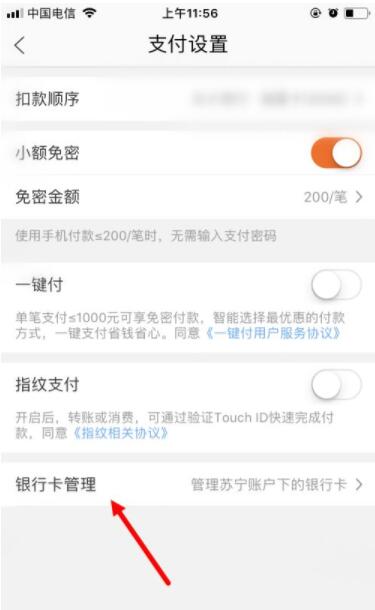
接着,点击【添卡】。
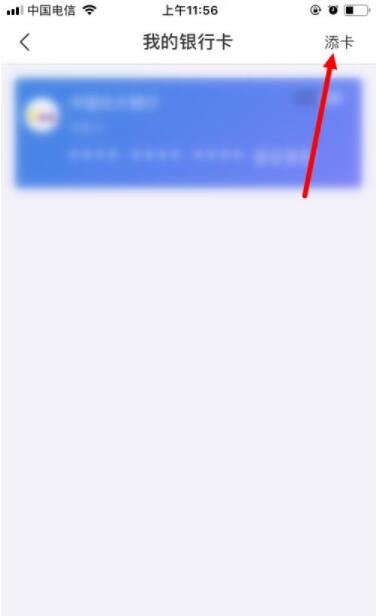
接下来绑定银行卡,先输入【银行卡卡号】,再输入【银行预留的手机号码】,点击【获取验证码】,接着输入收到的【短信验证码】。
最后,点击【确定】即可。
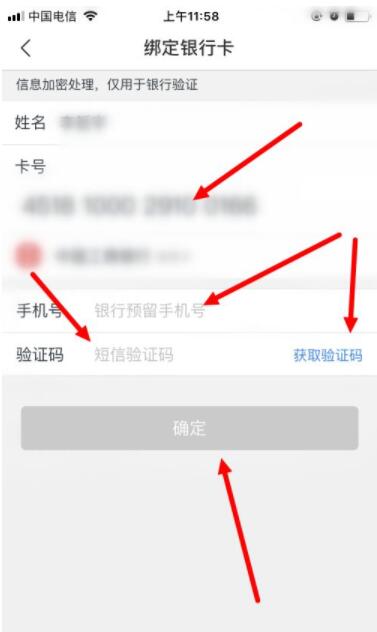
OK,银行卡添加成功。之后我们就可以选择添加的银行进行支付了。
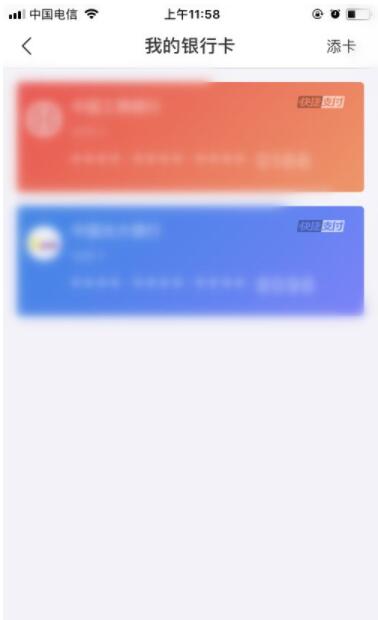
以上就是苏宁易购添加银行卡教程,更多精彩教程尽在ZI7下载站!

99.65MB
点击查看
17.65MB
点击查看
40.18MB
点击查看
40.92MB
点击查看
28.98MB
点击查看
109.07MB
点击查看